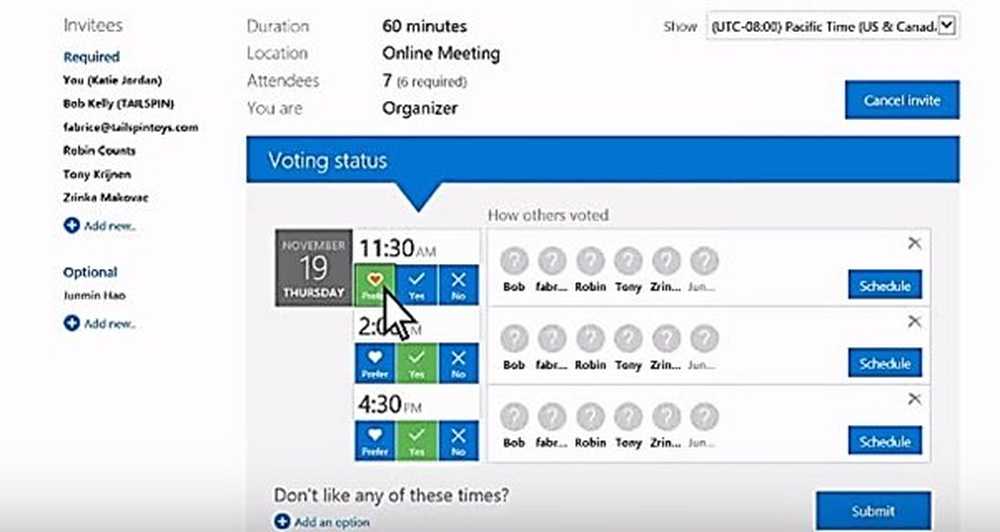Utilizza Microsoft Edge in Windows 10 per contrassegnare e annotare gli eBook

Annota gli eBook in Microsoft Edge
Per questo esempio, sto utilizzando uno degli eBook acquistati da Microsoft. Per aprire un eBook, fare clic sull'icona Edge Hub nell'angolo in alto a destra della barra degli strumenti, quindi selezionare Libri.

Una volta aperto il libro nel browser Edge, trascinare il cursore sulla sezione di testo che si desidera isolare. Quindi, comparirà una piccola scatola di strumenti in cui è possibile scegliere di evidenziare la selezione, evidenziarla o aggiungere una nota alla sezione.

Oltre a segnare il testo in un libro, puoi anche lasciare note sul testo evidenziato. Per lasciare una nota si apre una finestra che assomiglia a Sticky Notes.

Quando ti imbatti in un testo con una nota inclusa, verrà visualizzato un piccolo fumetto a fianco. Basta spostare il mouse sull'icona per leggere le note o fare clic su di esso per leggere le note o modificarle.

Se hai un eBook standalone, dovrebbe aprirlo con Edge per impostazione predefinita, a meno che tu non abbia cambiato il programma predefinito. Tuttavia, puoi fare clic con il pulsante destro del mouse sul file e scegliere Bordo dal Aperto con menu.

Vale anche la pena ricordare che è possibile utilizzare gli stessi tipi di strumenti per contrassegnare e rendere annotazioni ai documenti PDF in Edge.

Quando si tratta di prendere appunti e contrassegnare documenti digitali, Windows 10 ha molte opzioni diverse. Se disponi di un Surface Pro o di un altro tipo di PC abilitato al tocco, puoi utilizzare la tua calligrafia per prendere appunti sui documenti, proprio come facevamo prima di tutta questa grande tecnologia. Per ulteriori informazioni, leggi il nostro articolo su come iniziare con la funzionalità di Windows 10. È inoltre possibile aggiungere note a una pagina Web in Edge e condividerle utilizzando la barra degli strumenti di Web Note.
Usi Edge in Windows 10 per leggere e contrassegnare i tuoi eBook e PDF? Fateci sapere i vostri pensieri nella sezione commenti qui sotto. Oppure, per ulteriori discussioni e consigli sulla risoluzione dei problemi, iscriviti ai nostri forum di Windows 10.